Hvis du er bekymret for, om din enhed bliver inficeret af Keylogger, så fortvivl ikke.I dag vil vi i denne artikel lære dig, hvordan du finder keyloggere på Windows 10, 8 og 7.også,Find også ud af, hvordan du fjerner eller afinstallerer keyloggeren fra din pc.
Før vi går videre til en metode til at opdage en keylogger, lad os først forstå, hvad en keylogger er, og hvorfor den udgør en trussel mod det personlige privatliv.
Hvis du bare er interesseret i selve metoden, er du velkommen til at springe dette afsnit over og gå direkte til afsnittet "Sådan".
Hvad er en keylogger?
Keylogging er den hemmelige optagelse af en persons indtastning og tastetryk på et tastatur uden selv at bemærke det.Disse data kan være meget farlige, fordi den person, der betjener keyloggeren, kan bruge dem til uetiske formål.Selvom disse procedurer er lovlige og ofte bruges af arbejdsgivere til at føre tilsyn med beskyttelsen af fortrolige data.
Typer af keyloggere
Der er grundlæggende to typer keyloggere.
- software keylogger
- hardware keylogger
softwareEn keylogger er et stykke kode, der bruges til at spore tastetryk og andre aktiviteter, menshardwarekeyloggingEnheden er normalt et USB-drev, der bruges til at optage tastetryk.
Hvordan kommer keyloggere ind på din computer?
Forebyggelse er altid bedre end helbredelse.Og hvis du kan opdage og fjerne Keyloggers, før det overhovedet er installeret på din computer, er det sandsynligvis den bedste måde at håndtere det på.At bedømme hvilke filer du vil downloade og god malwarebeskyttelsessoftware kan hjælpe dig meget.
Den mest almindelige måde Keylogger kommer ind i systemet på er trojansk.En trojaner er en fil, der maskerer sig selv som hjælpesoftware, men som faktisk er malware.EnTrojanske heste glider generelt af vejen i form af en fil, der kan downloades.
Den mest effektive måde at beskytte dit system mod Trojan er atinstallere på computergod antivirus software.Det beskytter ikke kun din computer mod trojanske hestevirus, det beskytter den også mod mange andre potentielt skadelige malware.
Sådan finder du Keyloggers på Windows PC
Prøv en eller begge af følgende metoder til at opdage og fjerne Keylogger.
1. Brug Task Manager til at finde keyloggere
- på tastaturettrykke SKIFT + ALT + SLET.
- fra de tilgængelige mulighederVælg Jobliste.
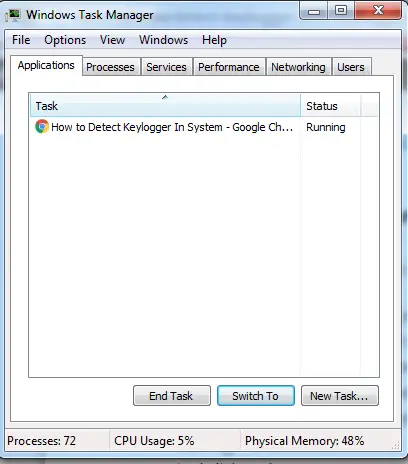
- Opgavestyringsdialogen vil nuPå toppenÅben"vælge proces".
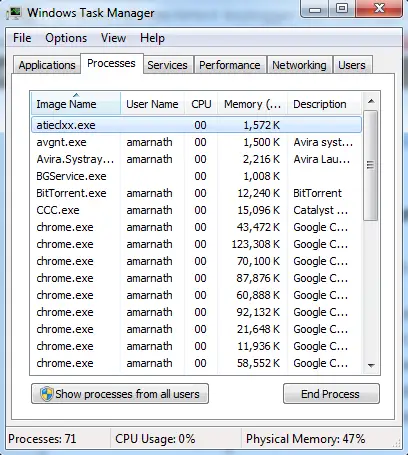
- Rul nu ned på listen, og du vil se en winlogon.exe behandle.
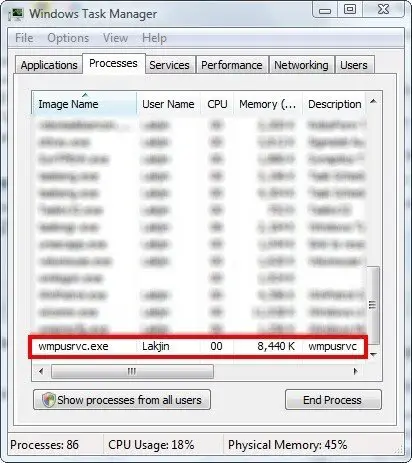
- Hvis der er to sådanne processer medwinlogon.exe OgWinlogon(1) .exe kører sammen, eller en undtagelse kører i ".exe"behandle, højreklik derefter på den andenbehandle .klik derefter afslutte processen.
Mange gange kan procesnavnet være anderledes, det er når det er svært at finde en keylogger.For at løse dette problem kan du prøve de andre metoder, der er nævnt nedenfor.
2. Tjek listen over installerede programmer
Mange gange installeres keyloggere, når du forsøger at installere software, der er downloadet fra torrents eller risikable kilder.Så for at kontrollere, skal vi tjekke listen over alle installerede programmer.
- klik 开始
- vælg kontrolpanel.
- Vælg Programmer og funktioner eller afinstaller programmet
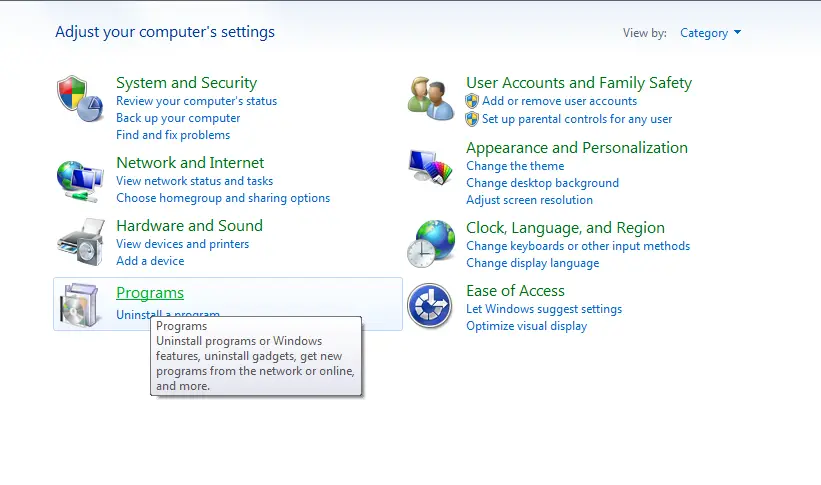
- Gennemse listen over installerede programmer.Hvis der er et program, du ikke har installeret, er det sandsynligvis en keylogger installeret af en hacker.
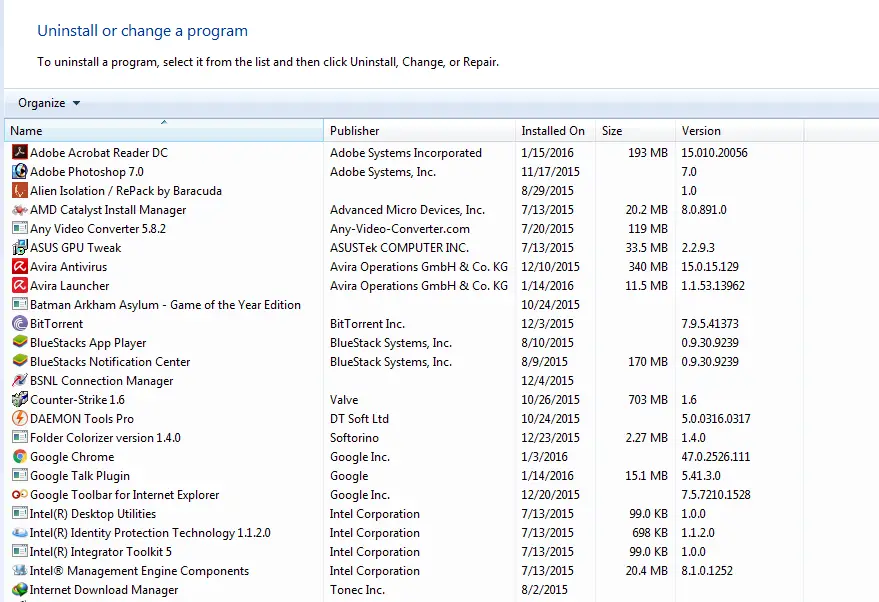
- Højreklik på den og vælg " afinstaller".
På denne måde kan du nemt fjerne keyloggere fra din Windows-pc.
3. Tjek det program, der bruger dataene
Keyloggere sender logfiler og anden information til hackere eller administratorer.Alle disse data sendes via internettet.Så hvad du kan gøre er at tjekke dataforbruget af alle dine apps og se, om du bemærker noget mærkeligt.
- Tryk på Windows + I
- Vælg netværk og internet
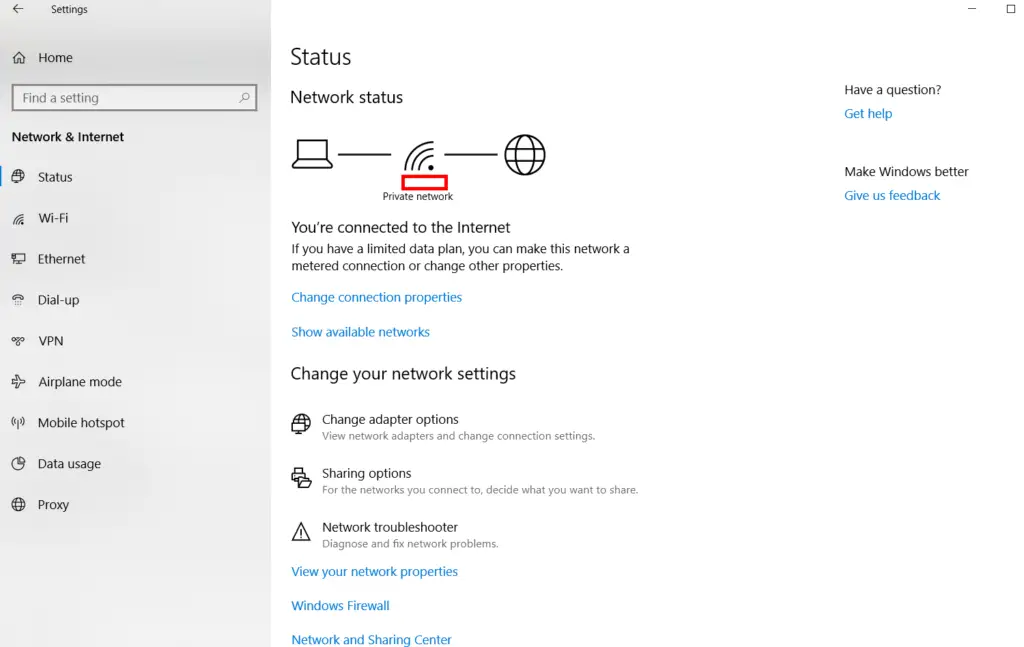
- i venstre menuvælge" dataforbrug"muligheder.
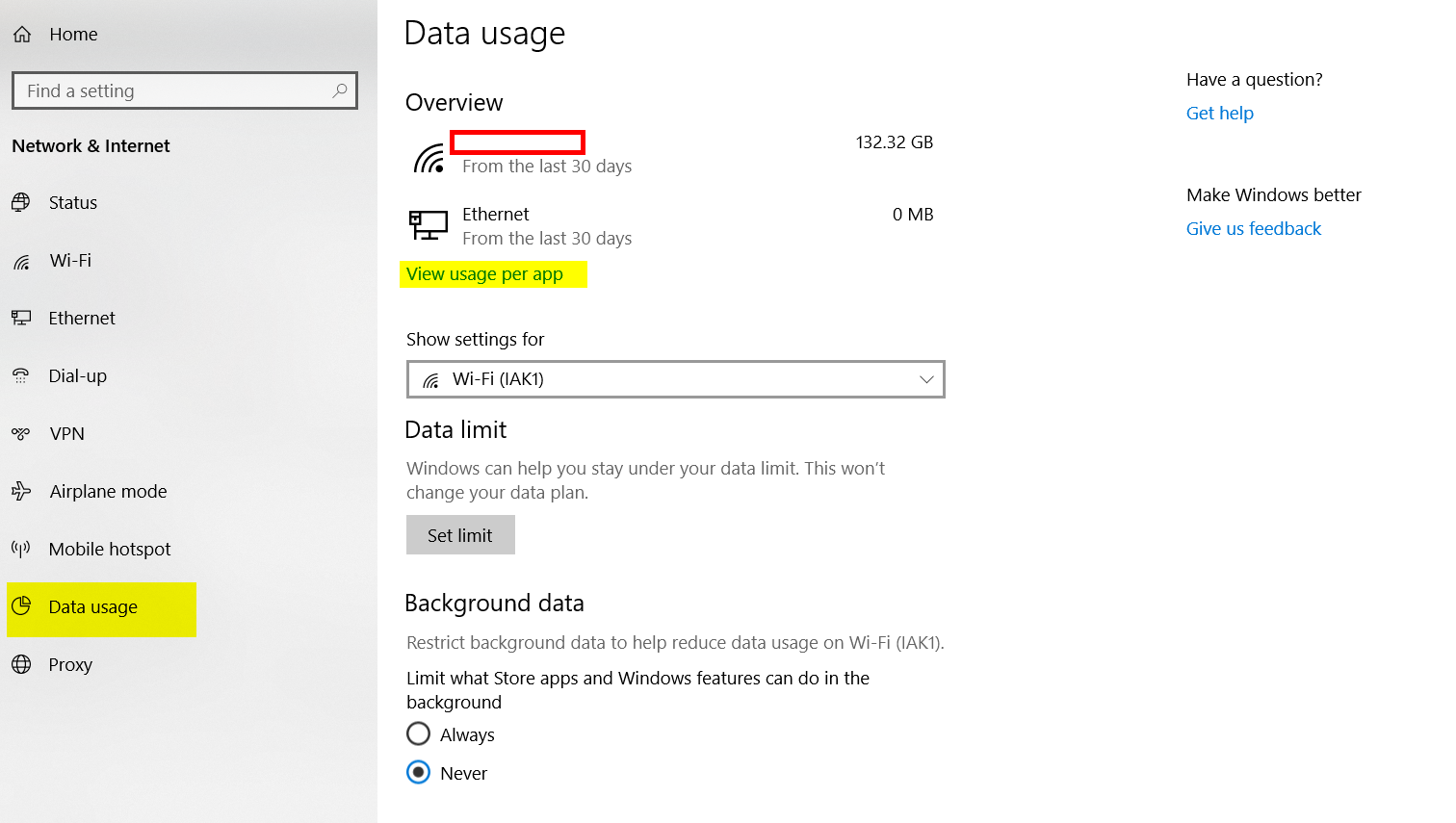
- klik Se brugsdetaljer
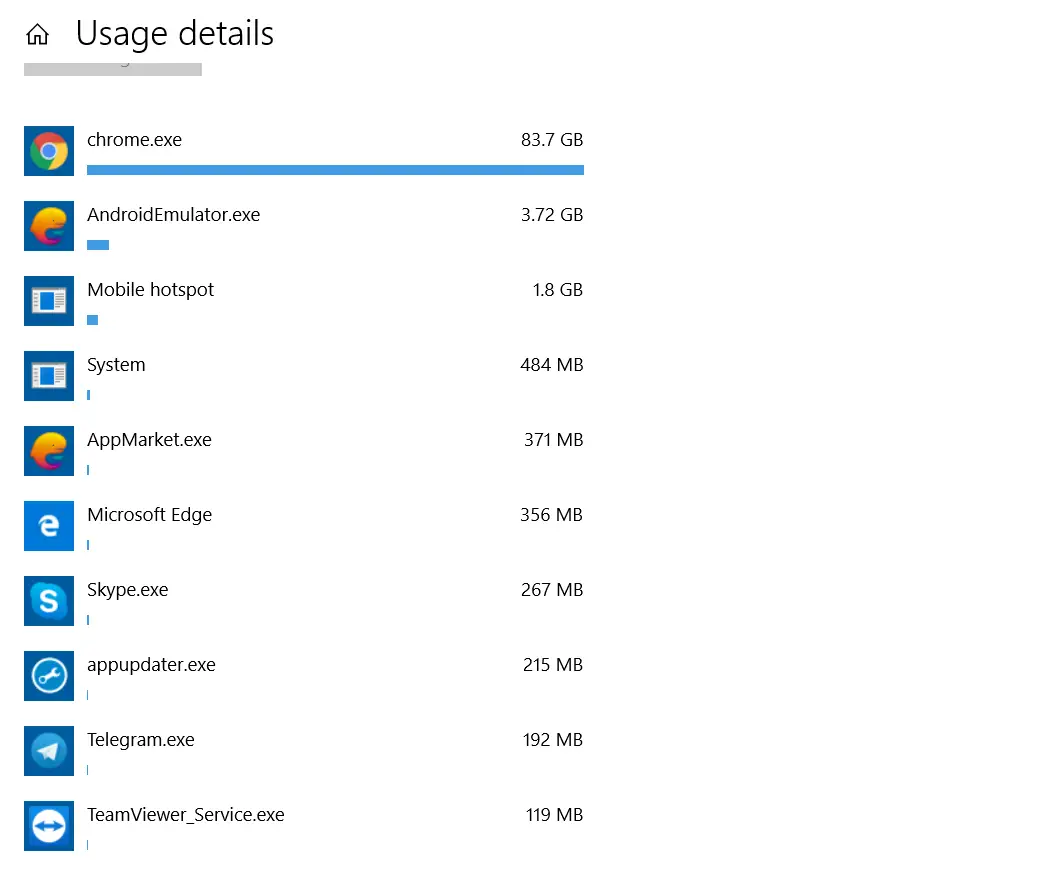
- En liste over alle programmer på din computer, der bruger internettet, vil dukke op.
- Foretag en websøgning efter navne, du ikke genkender, for at se, om de er keyloggere.
For at se efter udvidelser i din browser, søg efter udvidelser og deaktiver alle, som du ikke kan huske installeret eller aldrig har brugt.
At udvide:
- I Chrome: i adressefeltetgå ind chrome://extensions
- I Firefox: i adressefeltetgå ind om: tilføjelser
- I Opera: fra menuenVælg udvide, og klik derefter Administrer udvidelser
- I Safari: Fra Safari-menuenVælg "Præferencer", og klik derefter udvidelse"
- I Internet Explorer: klik "værktøj" menumidt " Administrer tilføjelser"
- I Microsoft Edge: i browsermenuenklik udvide.
4. Brug et anti-keylogger-program
Brug af et anti-keylogger-program er en af de sikreste, sikreste og garanterede måder at slippe af med keylogger-software.Vi har udvalgt fem af de bedste Anti Keylogger-software til dig.Du kan vælge og prøve enhver af dem for at eliminere keyloggere.
Her er noget Anti-Keylogger-software til Windows.
-
ly
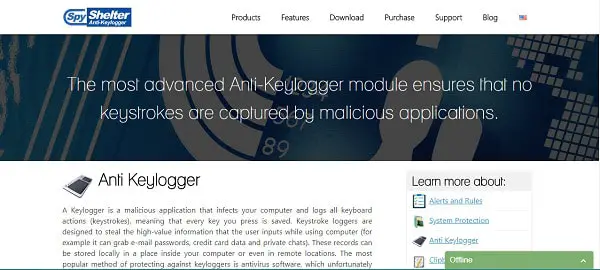
Spyshelter er den bedste software til at hjælpe med at opdage og eliminere keyloggere.Når den er installeret, fortsætter den med at køre og holder din computer sikker mod alle mulige trusler.Dens effektivitet gør den værdig til nummer et på vores liste.
-
Simana
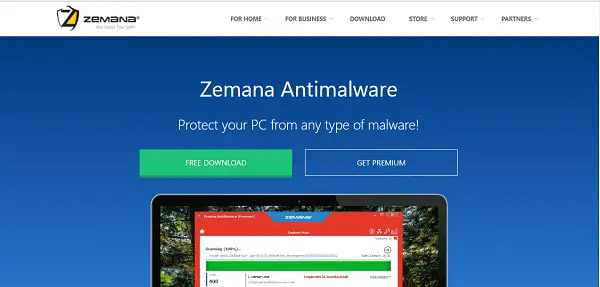
Zemana er et gratis antivirus og har også en betalt premium-version.Zemana har også en kryptografisk executor til sikre webtransaktioner.
-
Malware Anti-Rootkit
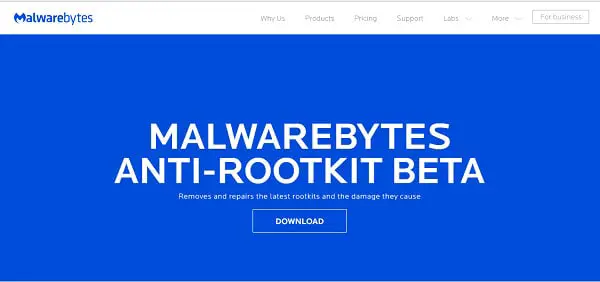
Det faktum, at Malwarebytes er gratis, gør det til vores tredje valg.Malwarebytes er så effektiv, som den bliver, når det kommer til at opdage trusler som keyloggere.
-
Norton Power Eraser
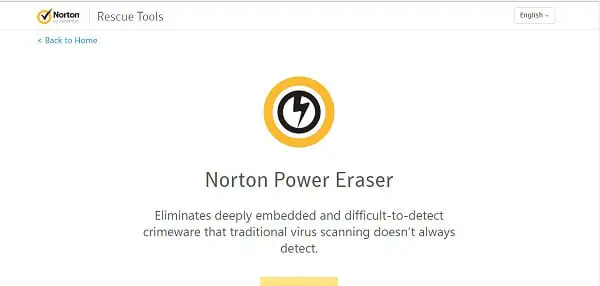
Norton-mærket taler for sig selv.Det er absolut en af de bedste antivirussoftware på markedet.
- BitdefenderRootkit Remover
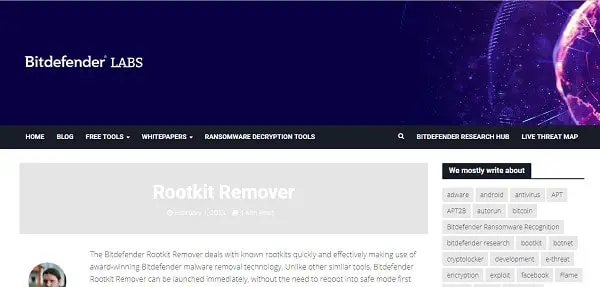
Det fungerer som den første forsvarslinje mod rootkit-virus og hjælper med at opdage og eliminere trusler, så snart de er opdaget.
endelige beslutning!
Jeg håber, du var i stand til at forstå, hvordan man opdager keyloggere.Hvis du støder på problemer, er du velkommen til at kommentere og fortælle os det.Vi kontakter dig hurtigst muligt.


![Sådan ser du Windows-versionen [meget enkel]](https://infoacetech.net/wp-content/uploads/2023/06/Windows%E7%89%88%E6%9C%AC%E6%80%8E%E9%BA%BC%E7%9C%8B-180x100.jpg)

